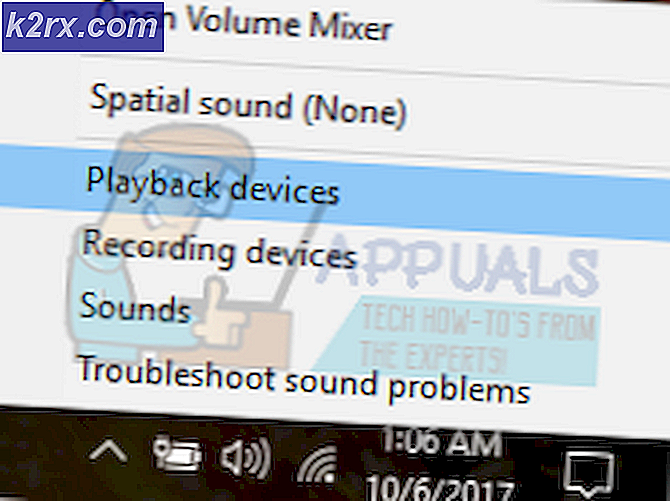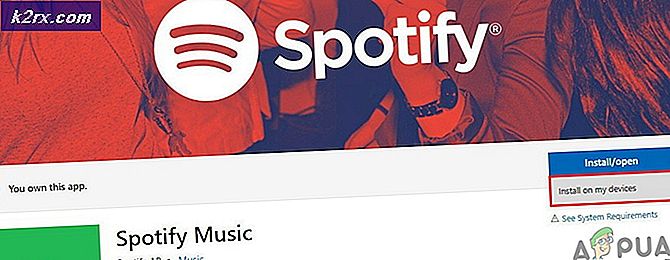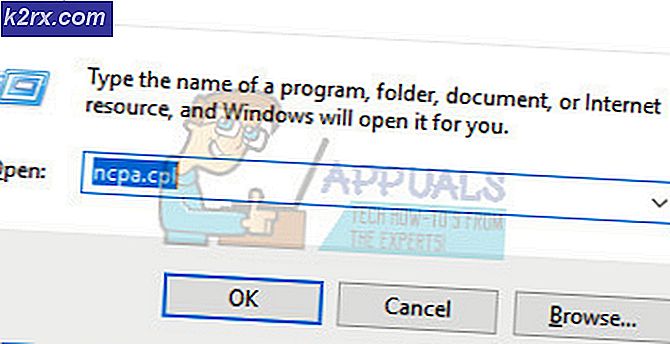วิธีการแก้ไขข้อผิดพลาดแอพพลิเคชัน jawaw.exe?
ข้อผิดพลาดที่ผู้ใช้ Windows ประสบในชีวิตประจำวันเป็นสิ่งที่ยากในการนับโดยเฉพาะอย่างยิ่งเนื่องจากแต่ละแอปพลิเคชันใหม่และคุณลักษณะใหม่ ๆ แต่ละตัวสามารถนำปัญหาใหม่ ๆ มาใช้ในการจัดการได้ ผู้ใช้ที่ไม่คุ้นเคยกับข้อผิดพลาดของ Windows อาจสับสนและรำคาญโดยเฉพาะอย่างยิ่งเนื่องจากไม่มีคำแนะนำในการจัดการปัญหาทันที
ข้อมูลออนไลน์มักกระจายอยู่ทั่วฟอรัมต่างๆและผู้ใช้พบว่าเป็นการยากที่จะหาแนวทางใหม่ ๆ ในการแก้ไขปัญหาที่มีอยู่ ดูวิธีแก้ปัญหาด้านล่างเพื่อแก้ปัญหาเกี่ยวกับ Java นี้
วิธีแก้ปัญหา Windows ไม่พบปัญหา 'jawaw.exe?
Jawaw.exe คือไฟล์ที่สร้างขึ้นโดยและจัดการโดยโปรแกรมที่พัฒนาโดย Sun Microsystems วัตถุประสงค์ของมันเพื่อให้โปรแกรมที่สร้างขึ้นโดยภาษาการเขียนโปรแกรมภาษาจาวาทำงานได้อย่างราบรื่นและดำเนินการโดยไม่มีปัญหา นอกจากนี้ยังเกี่ยวข้องกับ Internet Explorer และ Edge และอาจทำให้คุณรู้สึกเป็นเรื่องยากเมื่อพบว่าตัวเองได้รับข้อผิดพลาดนี้ในแต่ละวัน
ปัญหานี้สามารถปรากฏขึ้นในขณะที่เรียกใช้โปรแกรมทุกประเภทและโดยปกติจะปรากฏขึ้นแบบสุ่มโดยเฉพาะอย่างยิ่งหากคุณเพิ่งติดตั้งโปรแกรมใหม่หรือทำการเปลี่ยนแปลงในคอมพิวเตอร์ของคุณ ค้นหาวิธีจัดการกับปัญหานี้ด้านล่าง!
โซลูชันที่ 1: ติดตั้ง Java จากเว็บไซต์อย่างเป็นทางการ
การติดตั้ง Java สามารถแก้ปัญหานี้ได้ในหลายกรณีเนื่องจากไฟล์นี้เกี่ยวข้องกับซอฟต์แวร์รันไทม์ คอมพิวเตอร์ของคุณอาจได้รับการติดตั้งโดยเดี๋ยวนี้เพื่อให้แน่ใจว่าคุณได้ถอนการติดตั้งเวอร์ชันที่คุณได้ติดตั้งเพื่อติดตั้งใหม่ ดูคำแนะนำด้านล่างเพื่อดูข้อมูลเพิ่มเติมเกี่ยวกับวิธีถอนการติดตั้ง
การถอนการติดตั้ง Java บน Windows 10:
- คลิกเมนู Start ที่ด้านล่างซ้ายของหน้าจอ
- เลือกการตั้งค่าโดยคลิกไอคอนรูปเฟืองเหนือปุ่มเปิด / ปิดในเมนู Start
- เลือกส่วนแอปในแอปการตั้งค่า
- เลือก Java จากรายการแอปที่ติดตั้งแล้วคลิกปุ่มยกเลิกการติดตั้ง
- ตอบสนองต่อคำแนะนำที่แสดงบนหน้าจอเพื่อให้กระบวนการถอนการติดตั้งเสร็จสมบูรณ์
การถอนการติดตั้ง Java บนเวอร์ชันก่อนหน้าของ Windows:
- คลิก Start คลิกที่เมนู Start ที่ด้านล่างซ้ายของหน้าจอ
- เลือก Control Panel จากเมนู Start และเปลี่ยนตัวเลือก View by by Category
- เลือกถอนการติดตั้งโปรแกรมภายใต้ส่วนโปรแกรม
- เลือก Java จากรายการโปรแกรมที่ติดตั้งไว้โดยคลิกที่ไอคอนนั้นจากนั้นคลิกที่ปุ่ม Uninstall
- ทำตามคำแนะนำบนหน้าจอเพื่อดำเนินการตัวช่วยสร้างให้สมบูรณ์
การติดตั้ง Java
มีสองวิธีในการติดตั้ง Java คุณสามารถใช้โปรแกรมติดตั้งออนไลน์ซึ่งจะดาวน์โหลดเฉพาะไฟล์ขนาดเล็กที่ใช้ในการดาวน์โหลดโปรแกรมทั้งหมดหรือคุณสามารถดาวน์โหลดแพคเกจทั้งหมดและติดตั้งได้โดยไม่ต้องเชื่อมต่ออินเทอร์เน็ตที่ใช้งานอยู่
การติดตั้ง Java Offline
- ไปที่หน้าดาวน์โหลดด้วยตนเอง
- คลิกที่ Windows ออฟไลน์
- กล่องโต้ตอบการดาวน์โหลดไฟล์จะปรากฏขึ้นพร้อมท์ให้คุณเรียกใช้หรือบันทึกไฟล์ดาวน์โหลด
- คลิกบันทึกเพื่อดาวน์โหลดไฟล์ไปยังระบบภายในของคุณ
- เคล็ดลับ: บันทึกไฟล์ไปยังตำแหน่งที่ทราบในคอมพิวเตอร์ของคุณตัวอย่างเช่นไปยังเดสก์ท็อปของคุณ
- ปิดแอพพลิเคชันทั้งหมดรวมถึงเบราเซอร์
- ดับเบิลคลิกที่ไฟล์ที่บันทึกไว้เพื่อเริ่มกระบวนการติดตั้ง
- กระบวนการติดตั้งจะเริ่มขึ้น คลิกปุ่มติดตั้งเพื่อยอมรับข้อกำหนดสิทธิการใช้งานและเพื่อดำเนินการติดตั้งต่อไป
- ออราเคิลได้ร่วมมือกับ บริษัท ต่างๆที่นำเสนอผลิตภัณฑ์ต่างๆ โปรแกรมติดตั้งอาจนำเสนอตัวเลือกในการติดตั้งโปรแกรมเหล่านี้เมื่อคุณติดตั้ง Java หลังจากเลือกโปรแกรมที่ต้องการแล้วคลิกปุ่มถัดไปเพื่อดำเนินการติดตั้งต่อ
- กล่องโต้ตอบสองสามขั้นตอนยืนยันขั้นตอนสุดท้ายของกระบวนการติดตั้ง คลิกปิดในกล่องโต้ตอบล่าสุด ขั้นตอนการติดตั้ง Java จะเสร็จสมบูรณ์
การติดตั้ง Java Online
ขอแนะนำ; ก่อนที่คุณจะดำเนินการติดตั้งแบบออนไลน์คุณอาจต้องการปิดใช้งานไฟร์วอลล์อินเทอร์เน็ตของคุณ ในบางกรณีการตั้งค่าไฟร์วอลล์เริ่มต้นจะถูกตั้งค่าให้ปฏิเสธการติดตั้งอัตโนมัติหรือออนไลน์ทั้งหมดเช่นการติดตั้ง Java ออนไลน์ หากไฟร์วอลล์ไม่ได้รับการกำหนดค่าอย่างถูกต้องอาจทำให้การดำเนินการดาวน์โหลด / ติดตั้งของ Java มีปัญหาภายใต้เงื่อนไขบางประการ โปรดอ่านคู่มือไฟร์วอลล์อินเทอร์เน็ตของคุณเพื่อดูคำแนะนำในการปิดใช้งานไฟร์วอลล์อินเทอร์เน็ตของคุณ
PRO TIP: หากปัญหาเกิดขึ้นกับคอมพิวเตอร์หรือแล็ปท็อป / โน้ตบุ๊คคุณควรลองใช้ซอฟต์แวร์ Reimage Plus ซึ่งสามารถสแกนที่เก็บข้อมูลและแทนที่ไฟล์ที่เสียหายได้ วิธีนี้ใช้ได้ผลในกรณีส่วนใหญ่เนื่องจากปัญหาเกิดจากความเสียหายของระบบ คุณสามารถดาวน์โหลด Reimage Plus โดยคลิกที่นี่- ไปที่หน้าดาวน์โหลดด้วยตนเอง
- คลิกที่ Windows Online
- กล่องโต้ตอบการดาวน์โหลดไฟล์จะปรากฏขึ้นพร้อมท์ให้คุณเรียกใช้หรือบันทึกไฟล์ดาวน์โหลด
- เมื่อต้องการเรียกใช้โปรแกรมติดตั้งให้คลิกเรียกใช้
- หากต้องการบันทึกไฟล์สำหรับการติดตั้งในภายหลังให้คลิกบันทึก
- เลือกตำแหน่งโฟลเดอร์และบันทึกไฟล์ลงในระบบภายในของคุณ
- เคล็ดลับ: บันทึกไฟล์ไปยังตำแหน่งที่ทราบในคอมพิวเตอร์ของคุณตัวอย่างเช่นไปยังเดสก์ท็อปของคุณ
- ดับเบิลคลิกที่ไฟล์ที่บันทึกไว้เพื่อเริ่มกระบวนการติดตั้ง
- กระบวนการติดตั้งจะเริ่มขึ้น คลิกปุ่มติดตั้งเพื่อยอมรับข้อกำหนดสิทธิการใช้งานและเพื่อดำเนินการติดตั้งต่อไป
- ออราเคิลได้ร่วมมือกับ บริษัท ต่างๆที่นำเสนอผลิตภัณฑ์ต่างๆ โปรแกรมติดตั้งอาจนำเสนอตัวเลือกในการติดตั้งโปรแกรมเหล่านี้เมื่อคุณติดตั้ง Java หลังจากเลือกโปรแกรมที่ต้องการแล้วคลิกปุ่มถัดไปเพื่อดำเนินการติดตั้งต่อ
- กล่องโต้ตอบสองสามขั้นตอนยืนยันขั้นตอนสุดท้ายของกระบวนการติดตั้ง คลิกปิดในกล่องโต้ตอบล่าสุด ขั้นตอนการติดตั้ง Java จะเสร็จสมบูรณ์
ตรวจสอบเพื่อดูว่าปัญหาที่เกี่ยวข้องกับ jawaw.exe ปรากฏขึ้นหรือไม่หลังจากที่คุณติดตั้ง Java และรีสตาร์ทเครื่องคอมพิวเตอร์เพื่อใช้การเปลี่ยนแปลงเหล่านี้
โซลูชันที่ 2: ตั้งตำแหน่งของโปรแกรม Java ในการตั้งค่าสภาพแวดล้อม
บางครั้งปัญหาหลักคือ Windows ไม่สามารถหาโปรแกรม Java ใน Environment ดังนั้นเราจำเป็นต้องเพิ่มเส้นทางที่แน่นอน (เช่น C: \ Program Files (x86) \ Java \ jre8 \ bin) ของโปรแกรม Java ในพา ธ ตัวแปรสภาพแวดล้อม โดยทำตามขั้นตอนต่อไปนี้:
- คลิกขวาที่ My Computer และเลือก Properties ที่ด้านล่างของเมนูบริบท
- ตอนนี้คลิกที่ตัวเลือก Advanced System Settings ที่ด้านซ้ายของหน้าต่าง
- ตอนนี้ในหน้าต่าง Advanced ให้คลิกที่ Option Environment Variable
- ตอนนี้คุณจะเห็นว่าหน้าต่างถูกแบ่งออกเป็นสองส่วนหลัก ในส่วนด้านล่างมีชื่อว่า System variables ให้มองหาค่าที่เรียกว่า path ถ้าคุณพบพวกเขาเพียงแค่เปิดและเพิ่ม; หลังจากบรรทัดสิ้นสุดในส่วนของค่าตัวแปร
- ตอนนี้ป้อนเส้นทางสำหรับโปรแกรม Java หลังจาก; ในส่วนของค่า
- ตัวอย่างสำหรับ Java รุ่นที่ติดตั้งคุณอาจมีในคอมพิวเตอร์ของคุณ:
สำหรับ Java 1.6.x = C: \ Program Files (x86) \ Java \ jre6 \ bin
สำหรับ Java 1.7.x = C: \ Program Files (x86) \ Java \ jre7 \ bin
สำหรับ Java 1.8.x = C: \ Program Files (x86) \ Java \ jre8 \ bin
- โปรดทราบว่าตัวอย่างข้างต้นสำหรับตำแหน่งการติดตั้ง Java เริ่มต้นและคุณอาจมีเส้นทางที่แตกต่างกันเช่นถ้าคุณได้ติดตั้งไว้ในไดรฟ์ D: \ หรือ E: \
- เมื่อคุณใส่เส้นทางที่ถูกต้องในตัวแปร Environment แล้ว Windows จะสามารถเริ่มโปรแกรม javaw.exe ได้จากตำแหน่งที่ถูกต้อง
- รีสตาร์ทเครื่องคอมพิวเตอร์และตรวจสอบเพื่อดูว่าการเปลี่ยนแปลงเหล่านี้สามารถแก้ไขปัญหาของคุณได้หรือไม่
วิธีที่ 3: การแก้ไขปัญหาโดยใช้โปรแกรมแก้ไขด่วนของรีจิสทรี
มีโซลูชันเฉพาะที่แนะนำโดยผู้ใช้จำนวนมากเนื่องจากสามารถแก้ไขปัญหา jawaw.exe ได้ อย่างไรก็ตามคุณจะต้องแก้ไขรีจิสทรีของคุณ Windows Registry มีคำสั่งและคำสั่งระดับต่ำซึ่งสามารถเปลี่ยนแปลงได้อย่างง่ายดาย แต่ผลที่ตามมาอาจส่งผลร้ายแรงต่อคอมพิวเตอร์ของคุณ
อย่างไรก็ตามหากคุณทำตามคำแนะนำอย่างถูกต้องจะไม่มีปัญหาใด ๆ อย่างไรก็ตามเราจะสำรองข้อมูลการเปลี่ยนแปลงในรีจิสทรีไว้ก่อน
- เปิดตัวแก้ไขรีจิสทรีโดยการค้นหาในช่องค้นหาที่อยู่ในเมนู 'เริ่ม' หรือโดยการใช้คีย์ผสม Ctrl + R เพื่อเรียกหน้าต่างโต้ตอบเรียกใช้ที่คุณต้องการพิมพ์ regedit
- คลิกเมนูไฟล์ที่อยู่ที่ส่วนบนซ้ายของหน้าต่างและเลือกตัวเลือกส่งออก
- เลือกตำแหน่งที่คุณต้องการบันทึกการเปลี่ยนแปลงลงในรีจิสทรีของคุณ
- ในกรณีที่คุณทำให้เกิดความเสียหายกับรีจิสทรีโดยการแก้ไขเพียงเปิด Registry Editor อีกครั้งให้คลิก File >> Import และค้นหาไฟล์. reg ที่คุณส่งออกมาก่อน
- หรือคุณอาจไม่สามารถนำเข้าการเปลี่ยนแปลงที่ทำกับรีจิสทรีได้คุณสามารถคืนค่าระบบของคุณให้เป็นสถานะการทำงานก่อนหน้าได้โดยใช้ System Restore เรียนรู้วิธีตั้งค่า System Restore และวิธีใช้งานโดยการตรวจสอบจากบทความในหัวข้อนี้ที่ https://appuals.com/how-to-configure-system-restore-in-windows-10/
หลังจากที่เราสำรองข้อมูลรีจิสทรีของเราเรียบร้อยแล้วเราจะสามารถกลับไปใช้งานได้ในกรณีที่เกิดปัญหากับ Java อย่างสมบูรณ์ ทำตามคำแนะนำด้านล่างเพื่อใช้การแก้ไข
- ทำตามคำแนะนำจากขั้นตอนที่ 1 ของข้อความด้านล่างเพื่อเปิด Registry Editor ของคุณ
- ค้นหาคีย์ HKEY_LOCAL_MACHINE ภายในคีย์ย่อยที่เรียกว่า Software
- ไปที่คีย์ Microsoft
- เปิด Windows และ CurrentVersion คีย์ย่อยในนั้น
- ไปที่คีย์ Run และคลิก javaw.exe
- ลบคีย์ javaw.exe ออก
PRO TIP: หากปัญหาเกิดขึ้นกับคอมพิวเตอร์หรือแล็ปท็อป / โน้ตบุ๊คคุณควรลองใช้ซอฟต์แวร์ Reimage Plus ซึ่งสามารถสแกนที่เก็บข้อมูลและแทนที่ไฟล์ที่เสียหายได้ วิธีนี้ใช้ได้ผลในกรณีส่วนใหญ่เนื่องจากปัญหาเกิดจากความเสียหายของระบบ คุณสามารถดาวน์โหลด Reimage Plus โดยคลิกที่นี่